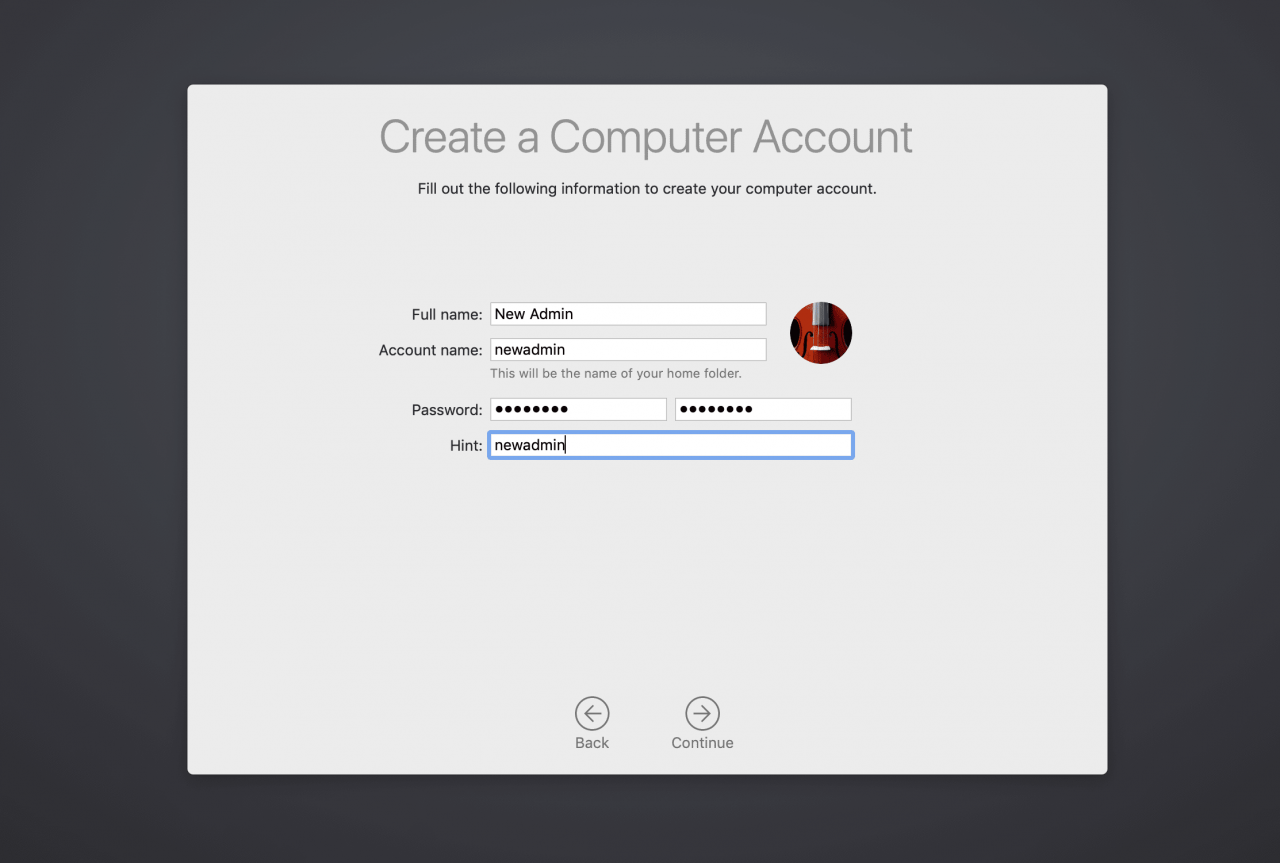La creazione di un account utente amministratore di riserva può essere utile in situazioni in cui sei bloccato fuori dal tuo Mac, forse perché è bloccato e hai già provato a reimpostare la PRAM o SMC. In questi casi, potresti visualizzare un messaggio che dice "Impossibile accedere all'account utente in questo momento".
Un account utente amministratore di riserva è utile perché non ha subito modifiche ai file delle preferenze. Inoltre non contiene dati oltre a ciò che macOS aggiunge quando viene creato l'account. Una volta ottenuto l'accesso amministrativo al tuo Mac, puoi reimpostare la password dimenticata, quindi disconnetterti e accedere nuovamente con il tuo account normale.
Queste istruzioni si applicano ai moderni sistemi macOS (o Mac OS X).
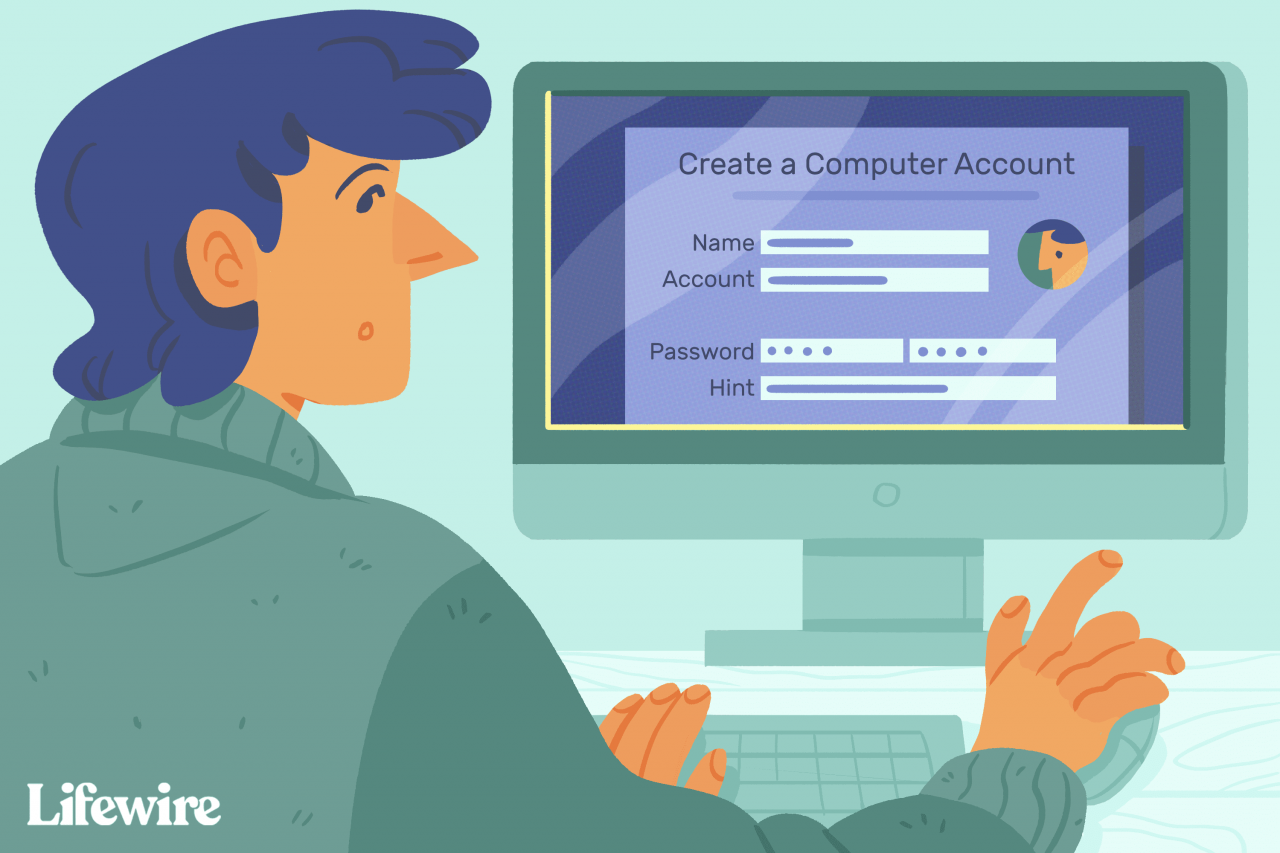
Lifewire / Theresa Chiechi
Potresti essere bloccato fuori dal tuo Mac perché hai dimenticato la password del tuo account utente o il Mac sta agendo. In questi casi, forza il Mac a creare un nuovo account amministratore con un nuovo ID utente e password.
Questo metodo per ottenere l'accesso a un Mac presenta un paio di inconvenienti. Non funzionerà se hai crittografato l'unità del Mac utilizzando FileVault o se hai impostato una password del firmware per la quale hai dimenticato la password.
Se sei pronto, puoi creare un altro account amministratore eseguendo i seguenti passaggi.
Come creare un account amministratore in modalità utente singolo
Inizia spegnendo il tuo Mac. Se non riesci a spegnerlo normalmente, tieni premuto l'interruttore di alimentazione.
Una volta spento il Mac, riavvialo in uno speciale ambiente di avvio chiamato modalità Utente singolo. Questa modalità avvia un Mac in un'interfaccia simile a un terminale in cui è possibile eseguire comandi da un prompt.
È possibile utilizzare la modalità Utente singolo per diversi processi di risoluzione dei problemi, inclusa la riparazione di un'unità di avvio che non si avvia.
-
Per avviare la modalità utente singolo, tenere premuto Comando + R mentre avvii il Mac.
-
Il Mac visualizza righe di testo scorrevoli all'avvio. Una volta interrotto lo scorrimento, vedrai il seguente prompt della riga di comando:
: / root #
-
A questo punto, il Mac è in esecuzione, ma l'unità di avvio non è montata. Montare l'unità di avvio per accedere ai file che si trovano su di essa. Al prompt dei comandi, inserisci / Sbin / mount-uw /, Quindi premere entrare or Reso sulla tastiera.
-
Con l'unità di avvio montata, è possibile accedere ai suoi file e cartelle dal prompt dei comandi.
-
Forza macOS a pensare che quando riavvii il tuo Mac, è la prima volta che esegui l'avvio nella versione di macOS attualmente installata. Ciò fa sì che il Mac si comporti come la prima volta che lo hai acceso, quando ti ha guidato attraverso il processo di creazione di un account utente amministratore.
Questo processo non rimuove o altera il sistema esistente o i dati utente. Ti consente di creare un nuovo account utente amministratore.
Per riavviare il Mac in questa modalità speciale, rimuovere il file che indica al sistema operativo se è stato eseguito il processo di configurazione una tantum. Al prompt dei comandi, inserisci rm /var/db/.applesetupdone, Quindi premere entrare or Reso.
-
Con il appleetupdone file rimosso, la prossima volta che riavvii il Mac, verrai guidato attraverso il processo di creazione dell'account amministratore necessario. Al prompt, inserisci reboot, Quindi premere entrare or Reso.
-
Il Mac si riavvia e visualizza il file Benvenuto in Mac schermo. Segui la guida passo passo per creare un nuovo account utente amministratore. Una volta terminata la creazione dell'account, il Mac ti accede con il nuovo account. È quindi possibile procedere con qualsiasi procedura di risoluzione dei problemi che è necessario eseguire.

Puoi trovare ulteriori suggerimenti che possono aiutarti con qualsiasi problema tu abbia nella categoria Suggerimenti per la risoluzione dei problemi del Mac.